Како направити колаж са фотографије на мрежи 4 најбоље бесплатне услуге

- 1105
- 258
- Moses Gerlach
Хтео сам да се "забавимо" прелепом колажу од фотографија, али никад нисте студирали Пхотосхоп? Па, време је да се спустите на посао. Пријавите се за курсеве - и за само 2-3 месеца сте цоол дизајнер. Да, плаћено је, али како другачије. И не јефтино, али све је у најбољем реду. Желите одмах и бесплатно? Па добро…

Тада је овај чланак за вас. Како направити колаж са фотографије на мрежи: Ваша пажња - 4 најбоље бесплатне услуге за почетнике и про.
Садржај
- Моји колажи
- Аватан
- Фото
- Цанва
Моји колажи
Моји колажи - Можда је један од најлакших савладавања услуга стварања колажа фотографија, са богатим сетом функција и изграђеног руског -јегустичког сертификата. Иако, највероватније, неће вам требати, овде је све тако једноставно и јасно.
Моји алати за колаже укључују:
- Празни предлошци - поља (платна) са обележеним областима за објављивање фотографија.
- Оквири за фотографије и дизајнери - одмор, венчање, Нова година, рођендан, дечија, породица итд. Д.
- Више од 20 филтера за разне ефекте на сликама.
- Више од 20 елегантних фонтова, укључујући ћирилице, да би додали текст.
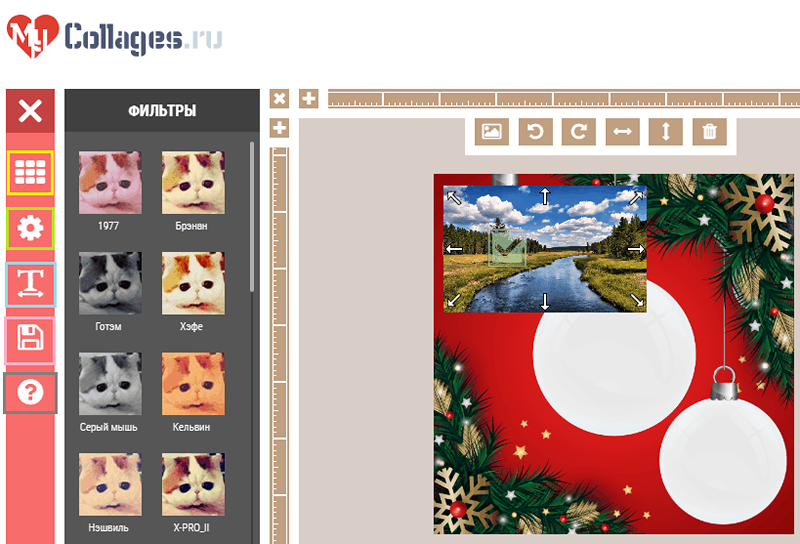
Максимална резолуција колажа која се може креирати у мојим колажима је 2560 пк. Величина платна може бити било која: услуга укључује 14 формата образаца и постоји подршка за корисника. На платну, у зависности од одабраног предлошка, уклапа се од 1 до 16 фотографија.
Готов резултат је сачуван у ЈПГ или ПНГ формату.
Па како направити колаж у мојим колажима:
- Отворите услугу. Овде није потребна регистрација.
- Кликните на дугме заокружено жутим оквиром у првом снимку екрана и изаберите предложак - стандардни, креативни или у облику оквира за фотографије. Или створите своје.
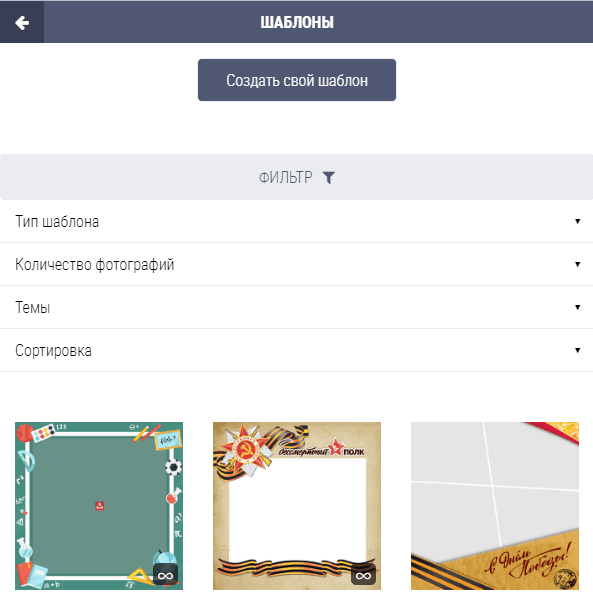
- Идите на подешавања (дугме које је заокружила зелено на првом снимку екрана). Изаберите величину колажа, подесите дебљину и радијус заокруживања граница, као и позадину или текстуру за попуњавање платна.
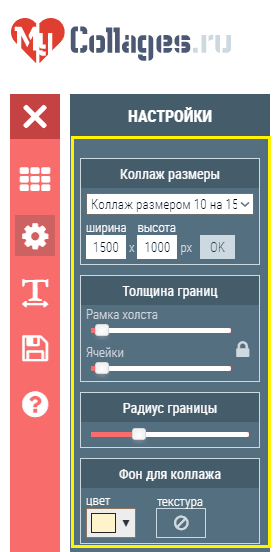
- Идите на радно подручје и ставите фотографије на њега. Да бисте преузели фотографију са рачунара, користите тастере, од којих је један кружи на слици испод црвеног оквира. Ако желите да се померите, окрените се да се истегнете или обришете натоварену слику, као и на њега нанесите филтер на Икону, кликните на икону оловке која се налази у овој слици. Клик на оловку отвара траку са алаткама приказаном у горњем делу радне површине.
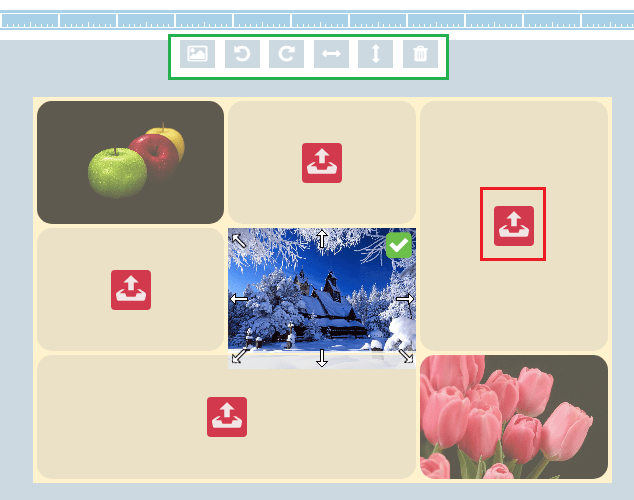
- Да бисте допунили колаж са натписом текста, кликните на дугме у облику слова "Т". Изаберите фонт, величину и боју, а затим кликните на "Додајте натпис"И унесите текст у оквир који ће се појавити на радном подручју. Ако резултат није договорен, кликните на дугме оловка у близини натписа и уредите или избришите га.
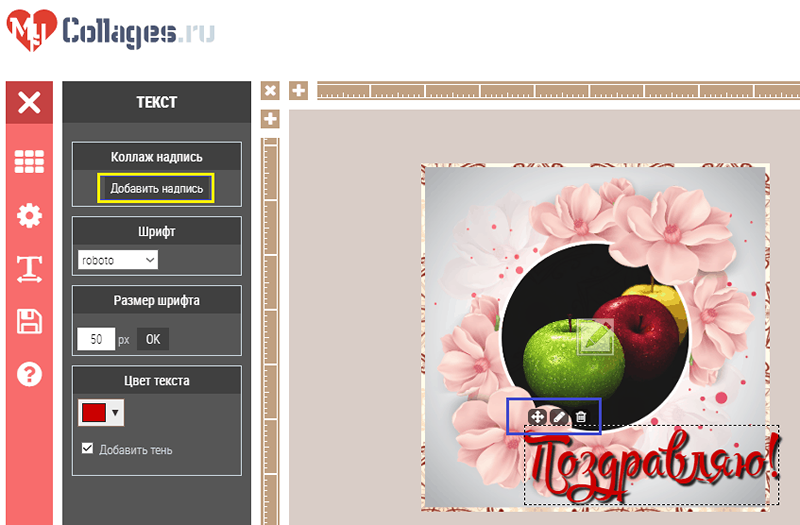
- Да бисте сачували готов колаж, кликните на дугме у облику дискете (у првом снимку екрана је у ружичастом оквиру) и изаберите формат. Након тога преузмите датотеку на вези.
- Ако вам је потребан илустровани сертификат о употреби услуге, кликните на круг са знаком питања (доњи на плочи у сивом оквиру).
Главне предности мог колажа су недостатак ограничења на броју креирања креирања (да започну рад на новом, није потребно затворити стари - Нови пројекат ће се једноставно отворити на картици Нект Бровсер), а Велика библиотека предложака и употребљивост. И можда, можда је само један - не постоји дугме за поништавање акција. Или је скривено тако да не можете да нађете.
Аватан
Служба Аватан Позициониран је као мрежна фотографија са неограниченим могућностима. Да, у њему је више могућности од мојих колажа, али не плаши се, јер су сви једноставни да разумеју неприпремљени корисник. Поред чињенице да на мојим колажима постоји на мојим колажима, при стварању колажа, Ретросуса и алата за корекцију слика доступни су.
Аватан вам омогућава да креирате две врсте колажа - једноставне и необичне. Разлика између њих је да су једноставне створене на основу празних предложака (бели платни са ознакама за фотографију) и необично - засновано на умјетничким оквирима фотографија.
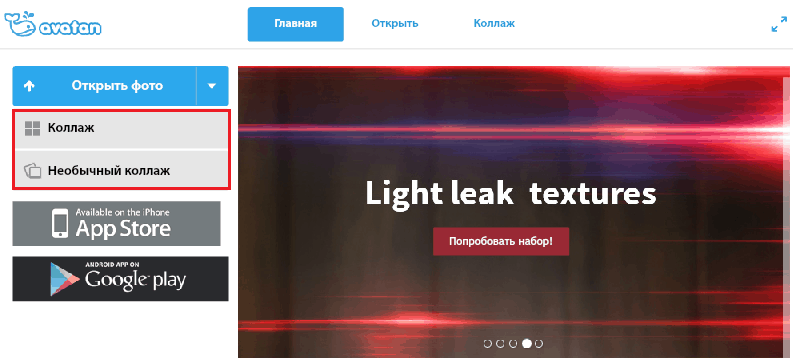
Адобе Фласх Плаиер је неопходан за покретање аватанског уређивача фотографија.
Размотрите поступак стварања композиције са фотографије на пример "Необичан колаж":
- Отворите веб страницу Сервице, овде такође није потребна регистрација. Изаберите у главном менију "Необичан колаж". Након учитавања уређивача кликните на десни панел на икони "Отвори фотографију"И изаберите извор - рачунар, Фацебоок или Вконтакте.
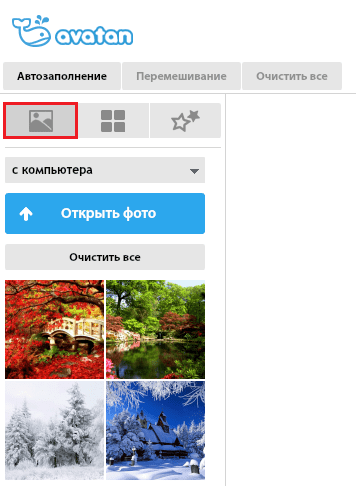
- Притисните средњи тастер (са квадратима) и изаберите одговарајући оквир за фотографије. Групили су се на теме - "Ускоро у школу", "љубав", "Зима", "дипломирање" итд. Д. Међутим, овде је њихов избор мање богат него у мојим колажама.
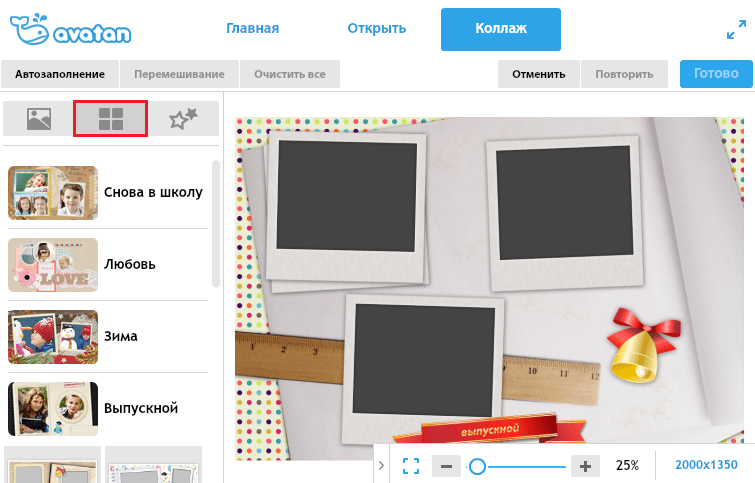
- Повратак у одељак са пренесеним фотографијама и превуците их мишем до позадине. Или кликните на "Аутоматизација".
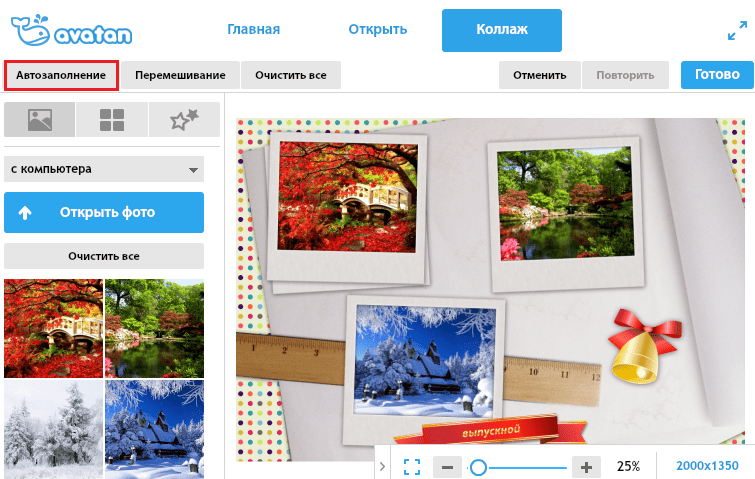
- Да бисте променили својства једне од слика, кликните на треће дугме - са звездама. Функције повећања, смањења, окретања и одражавања слике, као и око 20 фотографија са могућношћу конфигурисања ефекта ефекта, доступни су овде.
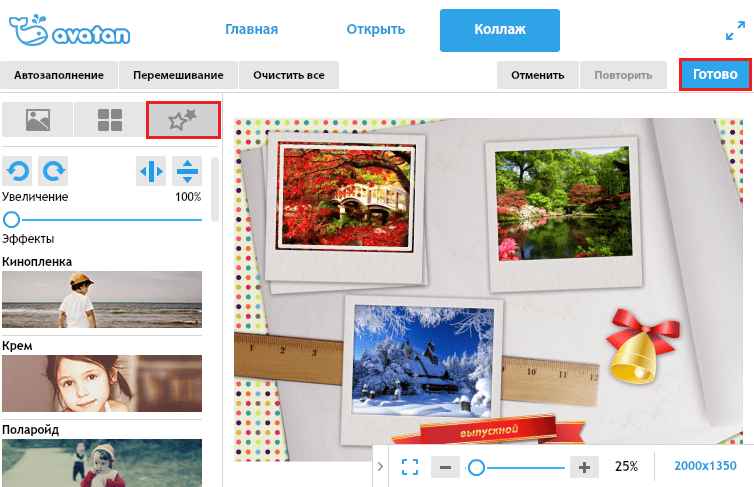
- Када завршите са постављањем, кликните на "Спреман". Ово ће вас пренијети на други део уредника, који прикупља алате за рад са сликом. Поред корекције боја, ретуширање, особље итд. П., Постоје средства за стварање различитих ефеката, на пример, наметање текстура, додавањем натписа и налепница (минијатурне слике на прозирној позадини, као што су балони, попут балона, као на снимку екрана), као и фотографски филтери, као и фотографски филтри, као и фотографски филтри, као и фотографски филтри, као и фотографски филтри, као и фотографски филтри, као и фотографски филтри, као и фотографски филтри, као и фотографски филтри, као и фотографски филтри.
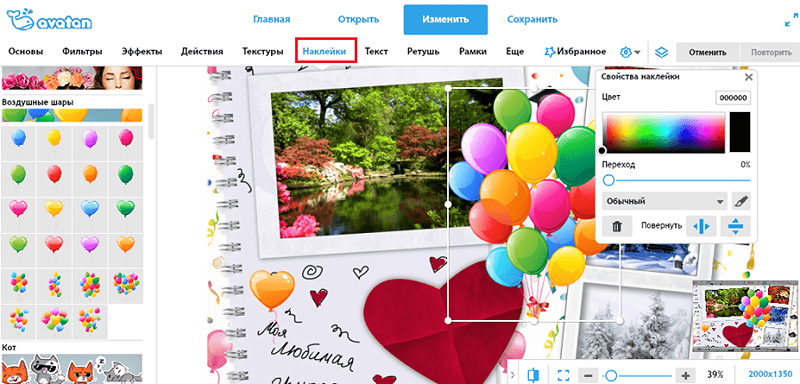
- Да бисте сачували резултат, притисните исто дугме на горњем панелу, изаберите формат датотеке - ЈПГ или ПНГ, резолуција - максимално 9000 пк на једној страни и место за утовар - на рачунар, у ВК или Фацебоок-у.
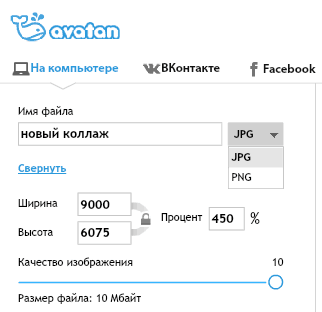
Најбоље што је у Аватану је једноставност употребе у комбинацији са богатом функционалношћу, а недостатак, можда је само једна - зависност од Адобе Фласх Плаиер-а.
Фото
Фото - Још један моћан графички интернет уредник са функцијом стварања колажа. За разлику од претходних, омогућава вам да сачувате рад на свом личном рачуну и користите их као јавни портфељ. Међутим, није потребно регистровати се на услузи: неовлашћени корисник има приступ истој функционалности као овлашћеном, али без могућности да одржава резултате на мрежи.
ФОТОР има бесплатну верзију - за вести и плати (од 3,33 УСД месечно) - за оне којима је потребно професионално средство рада са графиком и неограниченим облаком. Бесплатна верзија садржи оглашавање (3 блока на страници).
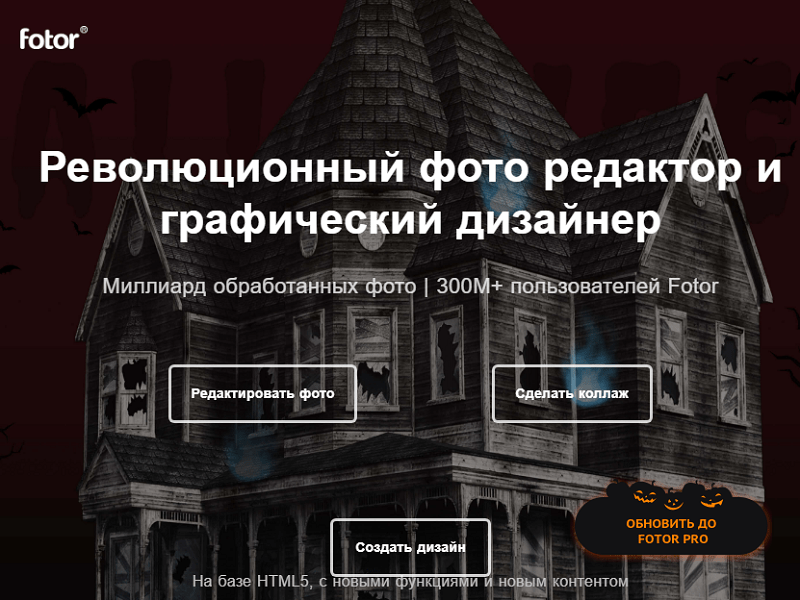
Како креирати колаж у Фотору (опција за регистрованог корисника):
- Кликните на дугме "Направити колаж"На почетној страници. Затим изаберите врсту композиције - "Класичан колаж"(на основу празних предложака),"Уметнички колаж"(на основу дизајнерских оквира за фотографије),"Стилски колаж"(Ево је оквира необичног облика без позадинских слика) или"Фотографски језик"(колаж има облик вертикално или хоризонтално оријентисаног фотоленијума).
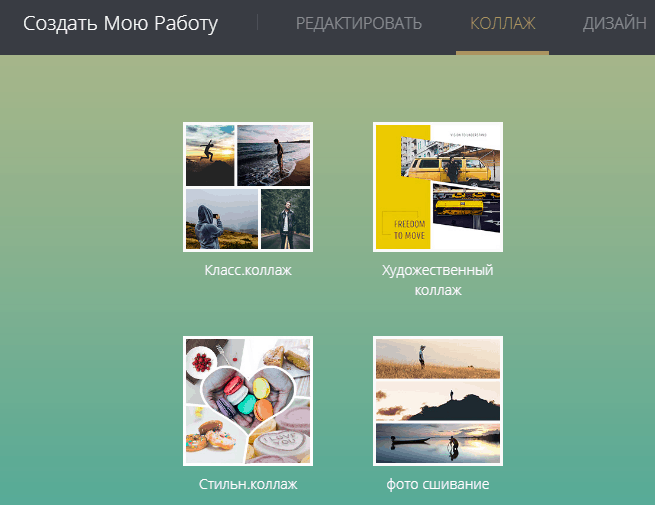
- Изаберите предложак из колекције (оне означене дијамантском иконом доступне су само плаћеним претплатницима), одредити величину платна и поставите боју или слику позадинског пуњења.
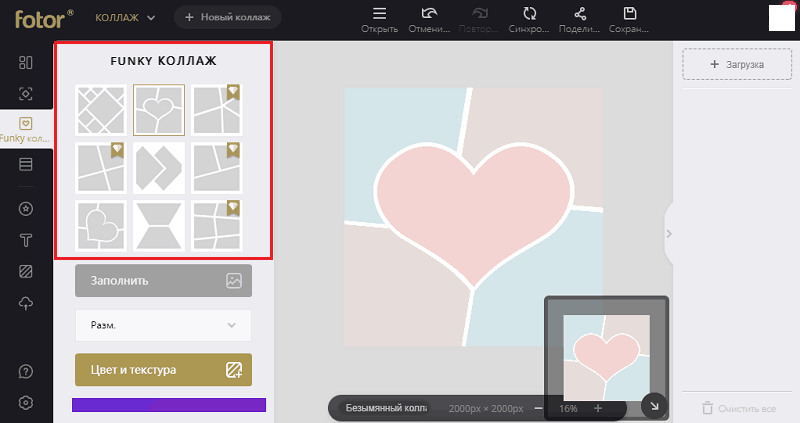
- Притисните дугме "Утоваривање"И отпремите фотографије у услугу са које ћете направити колаж. Превуците их на десна места радног подручја.
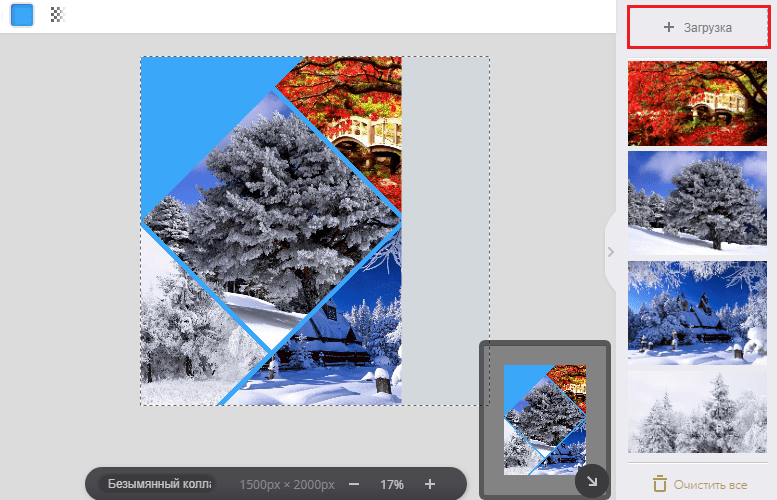
- Ако желите, надопуните састав са "накитом", који су једноставни графички цртежи, попут луковица, геометријских облика, углова итд. П., и текст. Збирка услуга има неколико стотина фонтова, али већина њих има само латино цртање.
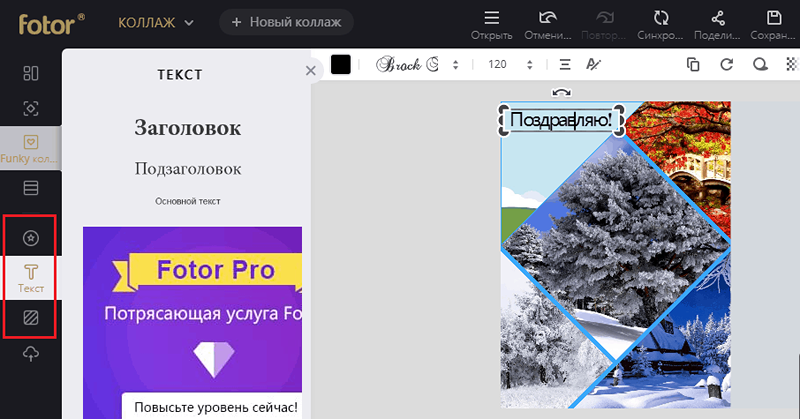
- Када је колаж спреман, притисните дугме на горњем панелу "сачувати"Подржани су га на рачунару (ПНГ, ЈПГ и ПДФ формате) или"Објави"За објављивање на друштвеним мрежама. Међу последњим су Фацебоок (страница + мессенгер), Тумблр, Твиттер, Пинтерест и Гоогле+. Поред тога, рад се чува у облаку уредника и можете да делите везу на то путем било којим средствима комуникације.
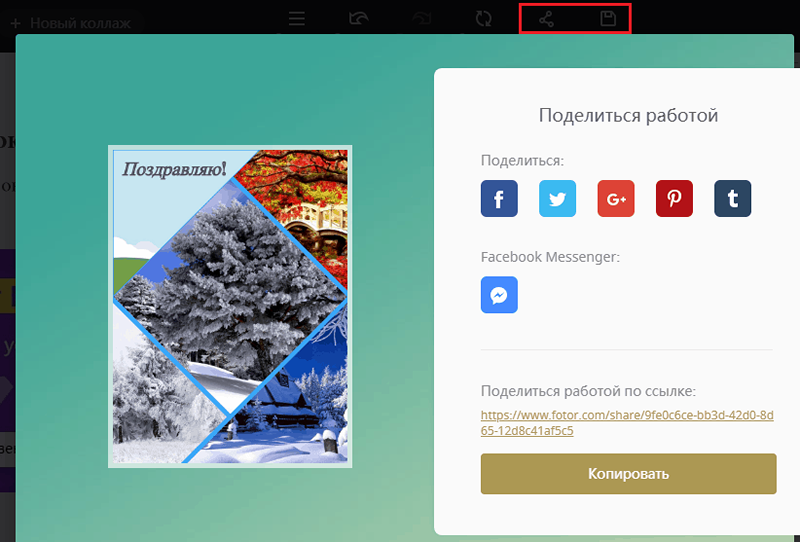
ФОТОР Едитор користи мотор на основу ХТМЛ5 технологије, што је значајно супериорно у перформансама Фласх-а. У поређењу са Аватаном, на слабим рачунарима, ова услуга ради брже и стабилније, али захтева ажурирање прегледача на верзију подршке ХТМЛ5.
Остале предности Фотора су способност да раде са слојевима и транспарентношћу, што шири простор за креативност. Међутим, не постоје уграђени фото-филтери и алати за корекцију слика. Тачније, они су, али су одвојени од средстава за стварање колажа. Ако су почетне слике несавршене, корисник ће их прво морати да уреди и тек их је прикупио у саставу, што је далеко од увек прикладно. Поред тога, у бесплатној верзији, прилично ограничен сет образаца.
Цанва
Универзална онлајн апликација за графички дизајн Цанва, Као Фото, има слободну и комерцијалну верзију (од 9,95 долара месечно). Разлике између њих су отприлике као и свуда - више функција, више предложака, ексклузивне Пхотобанк и могућност тимског рада на пројектима доступне су за плаћене претплатнике. Међутим, сва плаћена функционалност доступна је за бесплатно испитивање 30 дана, а за то време можете имати времена за много тога.
Поред тога, не---форнијске организације (по појединачној апликацији) могу да користе плаћене функције, а услуга пружа преференцијалне услове претплате за образовне институције.
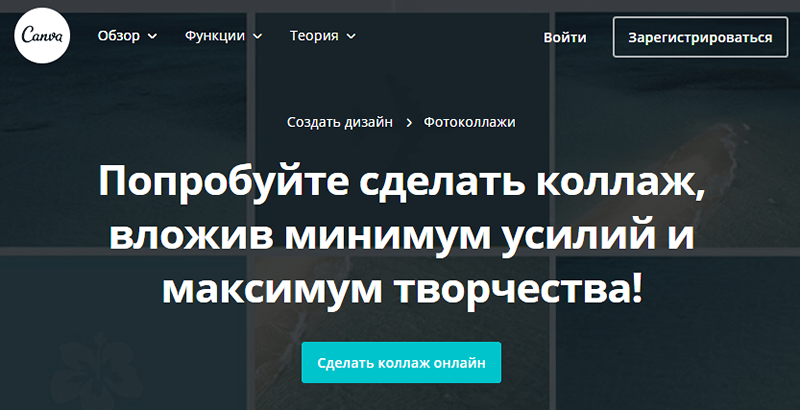
БЕСПЛАТНИ корисник Цанва услуге који му прими на располагању:
- 1 ГБ места у складиштењу у облаку.
- Више од 8.000 образаца дизајна.
- Приступ изграђеној игричкој банци, где су трошкови једне фотографије покренути на 1 УСД.
- 2 мапе за чување пренесених или купљених фотографија.
За разлику од такмичара, за рад са уредницама, регистрације или овлашћења у регистрацији или овлашћења је потребна у оквиру рачуна друштвених мрежа.
Поступак за креирање колажа:
- Након уноса налога, кликните на дугме "Створити дизајн"И изаберите опцију са дуге листе"фото колаж".
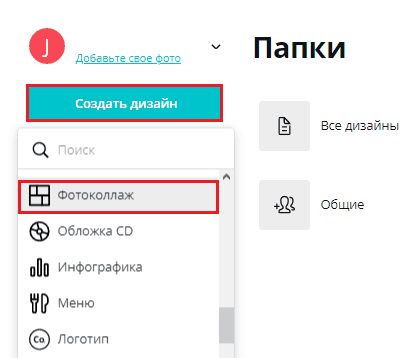
- Изаберите одговарајући образац. Овде их је много више од такмичара. Штавише, многи од њих иду са готовим фото филтерима.
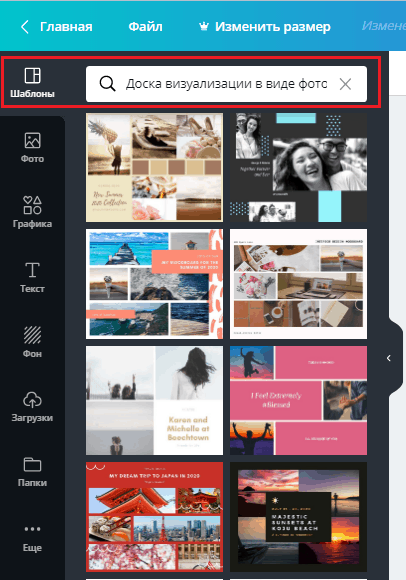
- Изаберите слике које ће се колаж са фотографијама или преузети са рачунара. Прво су доступни у одељку "Фотографија", други - у"Утоваривање". Превуците фотографије на платну и договорите начин на који их желите видети. Ако је потребно, користите филтере и друге слике за корекцију слика - Тастери за позиве су изнад радне површине.
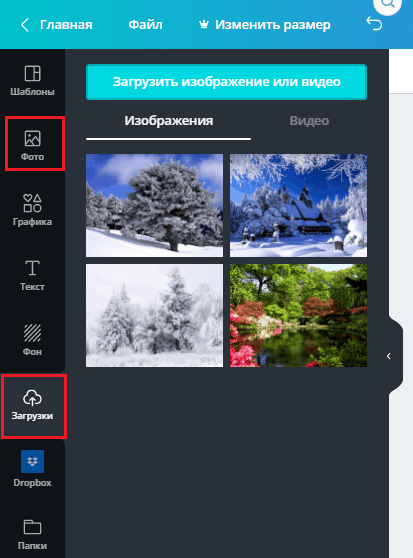
- Ако желите да дизајнирате композицију графичким елементима, отворите одељак "Графичка уметност"И превуците одабране слике у колаж. Могу бити скали.
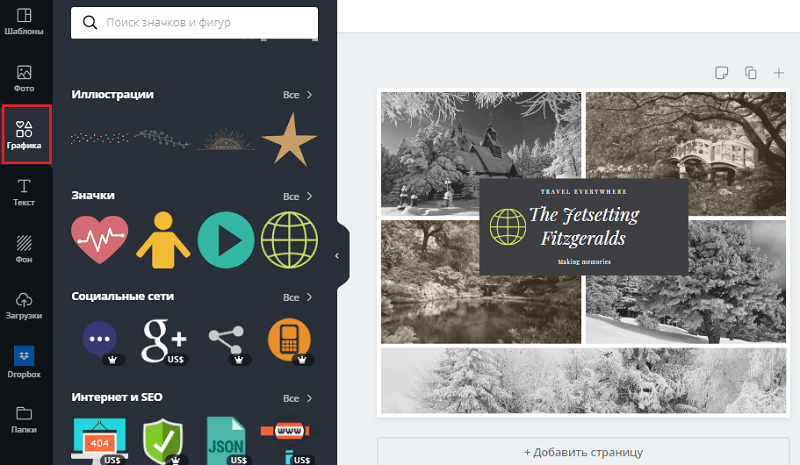
- Да бисте додали натпис, кликните на картицу "Текст", Кликните на образац текста на радном подручју и позовите жељену фразу. Избор фонтова је врло богат, а међу њима је много ћирилице. Поред тога, постоје текстуалне предлошке са збирки добро-хорних фонтова, које чак и такмичари немају блиски. Морате да повучете привучену опцију и уредите натпис.
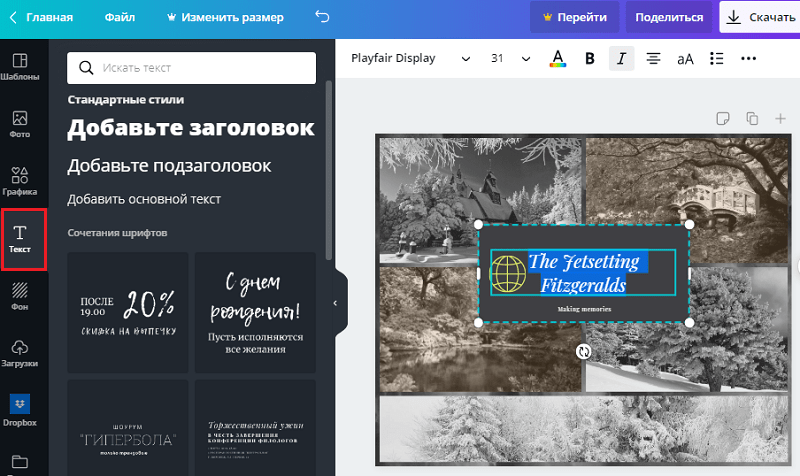
- Створени фото колаж аутоматски се чува у корисничком профилу. Да бисте га преузели на рачунар, трећим квартима облака, поставите на друштвене мреже, пошаљите га путем поште или набавите везу, кликните на дугме "Преузимање"У горњем менију и изаберите жељену радњу. Приликом преузимања графичких датотека, ПНГ, ЈПГ и ПДФ формате су доступни - стандардни или побољшани за штампање.
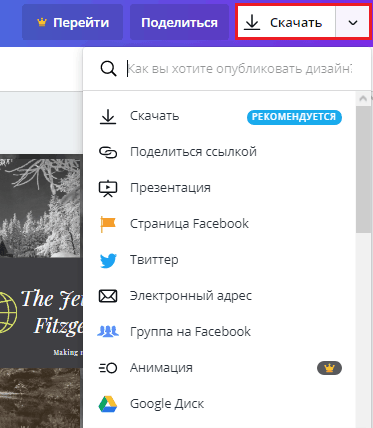
Главна предност услуге Цанва је да је омогућено људима далеко од уметничке креативности за стварање колажа прилично професионалног квалитета и брзо и без напора. Да, и професионалци који овде раде на комерцијалној основи, захваљујући огромној фотографији и бази података предложака, значајно уштеде време.
Не без недостатака - бесплатна верзија ЦАНВА не дозвољава кориснику да одреди величину финалне слике. Иако је за штампање и смештај на веб страницама довољно и оно што се подразумевано креира.
Успех у креативном раду!

